Aug 14, 2025 • Categoría: Soluciones para Foto/Video/Audio • Soluciones probadas
Para empezar, ¿qué es una imagen rasterizada y qué es una imagen vectorial?
Estas son las dos categorías principales de imágenes que tenemos.
¿Qué es una imagen rasterizada? Las imágenes rasterizadas, también llamadas mapas de bits, son aquellas que están hechas de varias matrices de puntos y píxeles, los cuales ocupan áreas específicas de la imagen. Por ello, cuando se intenta ampliar una imagen rasterizada, ésta se vuelve borrosa porque los puntos se han expandido más allá de las áreas que deberían cubrir. Ejemplos de imágenes rasterizadas son JPEG, TIF, PNG, GIF, etc.
¿Qué es una imagen vectorial? Una imagen vectorial es una imagen gráfica hecha a partir de líneas matemáticas y curvas para crear diferentes formas. Puede ampliarse a cualquier resolución sin que se vea borrosa, lo cual es una ventaja sobre las imágenes rasterizadas.
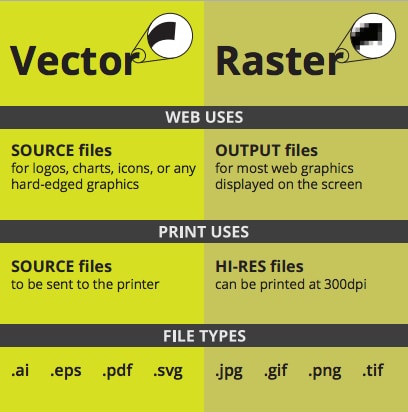
¿Qué es el formato JPEG?
Es el formato de compresión de imágenes más utilizado en el mundo debido a sus características. Es 5 veces más pequeño que una imagen RAW de la misma resolución. Además, es posible ajustar la calidad. Cuando los archivos de imagen se convierten a JPEG, la calidad apenas se reduce, por lo que es una de las características que lo han posicionado como el mejor. Pero, a pesar de ser el formato de imagen establecido, no es posible utilizarlo para ciertos propósitos. En general, se utiliza para fines gráficos, como el diseño de logotipos, el diseño de gráficos, entre otros, ya que se trata de un archivo de imagen rasterizado.
Por otro lado, EPS se puede utilizar para gráficos, ya que es un archivo vectorial. Se puede ampliar y reducir sin que se produzcan distorsiones.
En este artículo, te explicaré las distintas formas de convertir tu imagen JPEG (rasterizada) a EPS (vectorial).
Opción 1. Convertir el formato JPEG a EPS en Ink
scape
Inks cape es un conversor que no necesita conexión y que se puede descargar gratuitamente. No te hará perder tiempo. Además, tiene una interfaz fácil de entender. Solo funciona en Windows. No es compatible con macOS por el momento.
Sigue estos pasos para convertir tu imagen JPEG a formato EPS.
- Descarga e instala Inkscape en tu PC
- Ejecuta la aplicación.
- Importa tu archivo JPEG.
¿Cómo importar?
- Haz clic en "Archivo" > "Abrir"
- Busca la ubicación del archivo JPEG que quieras convertir
- Haz clic sobre él y ábrelo
- Pulsa "Aceptar" en la siguiente ventana emergente
- Se abrirá el archivo JPEG en Inkscape
Siguiente;
- Haz clic en la imagen
- Haz clic en "ruta" en la parte superior, selecciona "trazar mapa de bits"
- En la siguiente ventana emergente, pulsa "Aceptar" Se abrirá una vista previa de la imagen trazada Haz clic de nuevo en "Aceptar"
- A continuación, ve a "Archivo" en la esquina superior izquierda, selecciona "guardar como"
- En la misma ventana, en "guardar como tipo", elige PostScript - Eps
- Haz clic en "Guardar"
- En la siguiente ventana emergente, selecciona la casilla "convertir texto en ruta" y haz clic en "Aceptar"
¡Tu archivo EPS ya se habrá guardado! ¿Has visto qué fácil es?
Opción 2. Cambiar el formato de una imagen JPEG a EPS en Convertio
Convertio es un conversor de imágenes en línea. Puede convertir una gran variedad de formatos de imagen. Además, es gratuito y no requiere mucho tiempo. También puedes convertir más de una imagen a la vez ( soporta la conversión múltiple). Al ser un conversor en línea, puede funcionar tanto en macOS como en Windows.
¿Cómo convierto mi imagen JPEG al formato EPS en Convertio? En este artículo encontrarás una lista con los pasos necesarios para hacerlo; ¡sigue leyendo!
- Ve a convertio.io/jpg-eps/
- En la página de aterrizaje
- Haz clic en "Elegir archivo"
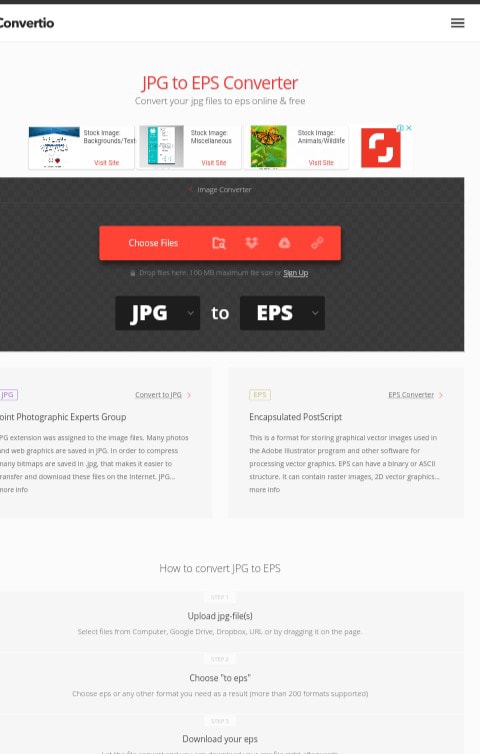
- Busca la ubicación de la imagen JPEG que quieres convertir.
- Haz clic sobre él y ábrelo.
- También puedes arrastrar la imagen al sitio.
- Importante: El límite de tamaño de los archivos es de 100Mb
- Si vas a convertir más de uno, haz clic en "añadir más archivos".
- Espera a que se complete tu solicitud.
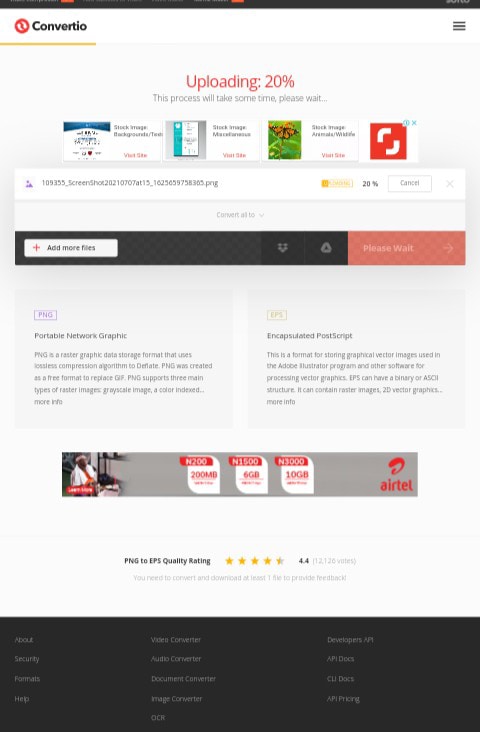
- Una vez que el proceso de carga y conversión haya finalizado, aparecerá otra página para descargar las imágenes convertidas.
- Haz clic en "Descargar" y selecciona el destino de las imágenes convertidas.
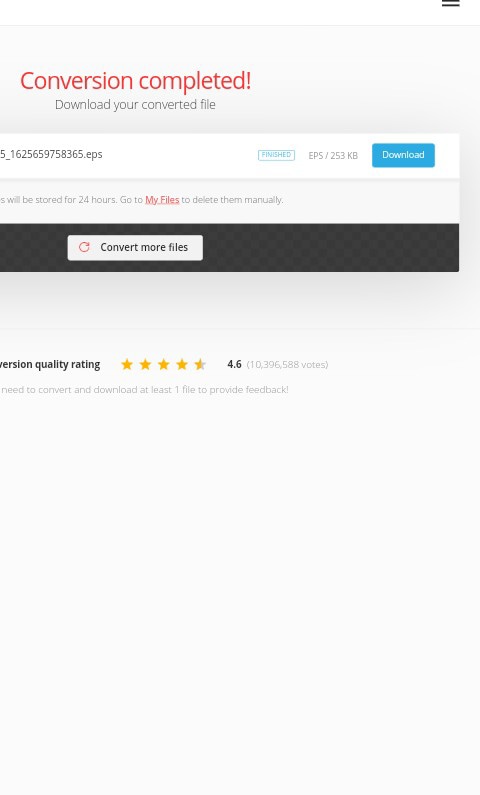
- ¡Haz clic en "guardar"!
Ya habrás convertido con éxito tu imagen JPEG al formato EPS. ¡Así de fácil!
Opción 3. Convertir JPEG a formato EPS en Imagen. online-convert
Este es otro sitio gratuito para convertir una imagen de un formato a otro.
La conversión de formato JPEG a EPS puede hacerse en la página Image. Online-convert haciendo lo siguiente.
- Ve a image.online-convert.com/convert-to-eps
- Haz clic en "elegir archivos"
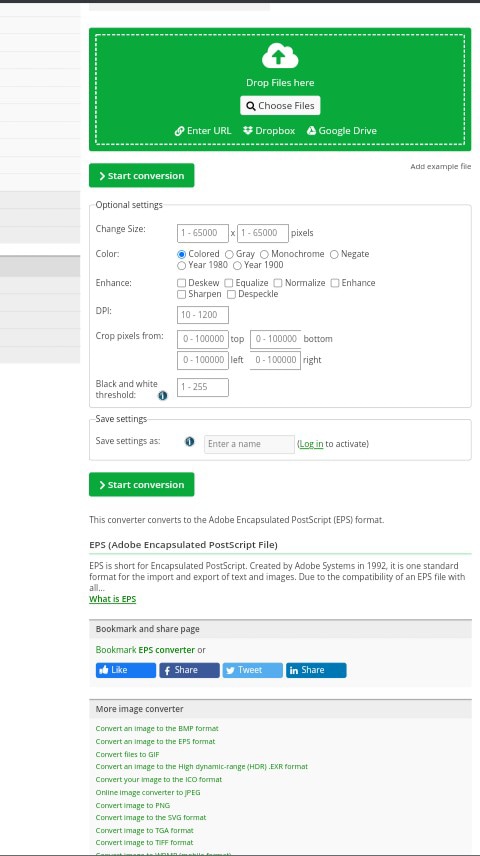
- Ve a la ubicación del archivo JPEG que quieres convertir
- Haz clic sobre él una vez y ábrelo
- También puedes arrastrar la imagen JPEG a la página
- Además, es posible subir las imágenes desde Google Drive o Dropbox
- Luego, haz clic en "Iniciar conversión"
- Espera a que el sitio procese tu solicitud
- Una vez que la conversión se haya completado, el programa te llevará a la página de descarga del archivo Eps convertido
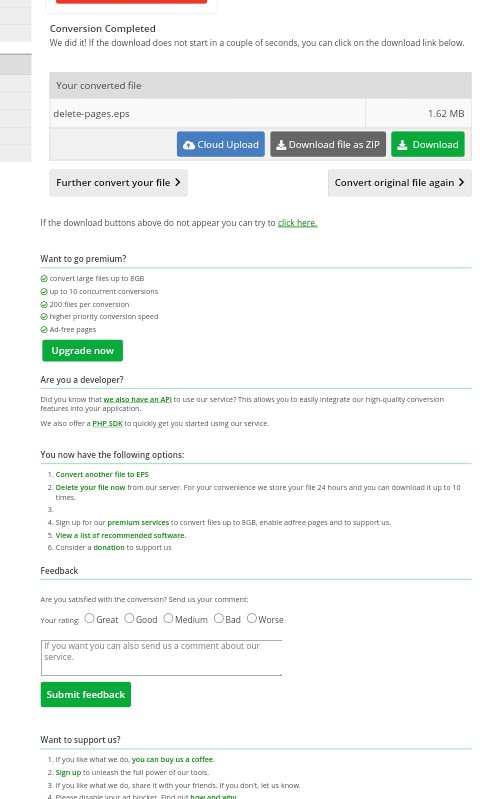
- También puedes descargarlo como un archivo zip, una descarga normal, o incluso subirlo directamente a la nube
Opción 4. Convertir JPEG a EPS en Cloud Converter
- Ve a cloudconvert.com/jpg-to-eps
- Sube tu imagen JPEG
¿Cómo subir archivos?
- Haz clic en "Seleccionar archivo"
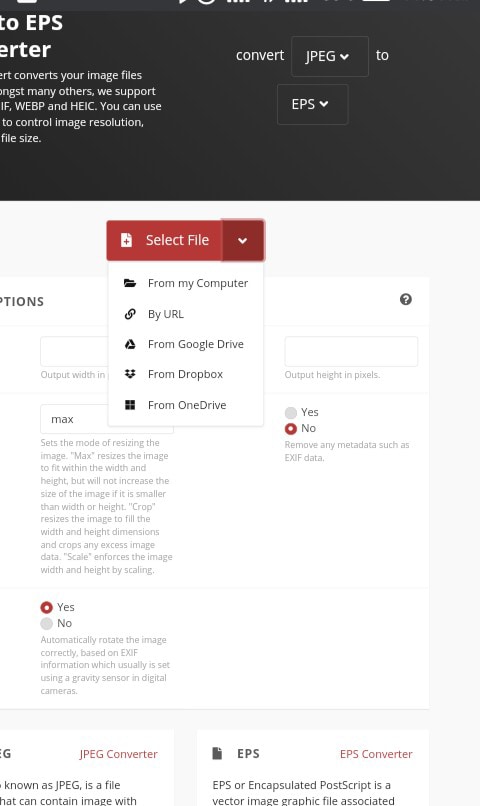
- Busca la ubicación de tu archivo en la ventana emergente
- Haz clic una vez sobre él y pulsa "Abrir"
- Para abrir el archivo JPEG desde otra ubicación (Google Drive, Dropbox, One Drive, etc.), haz clic en la flecha situada junto a "Seleccionar archivo" para ver una lista de estas ubicaciones.
Una vez que hayas subido la imagen
- Haz clic en "convertir" para empezar el proceso de carga y conversión
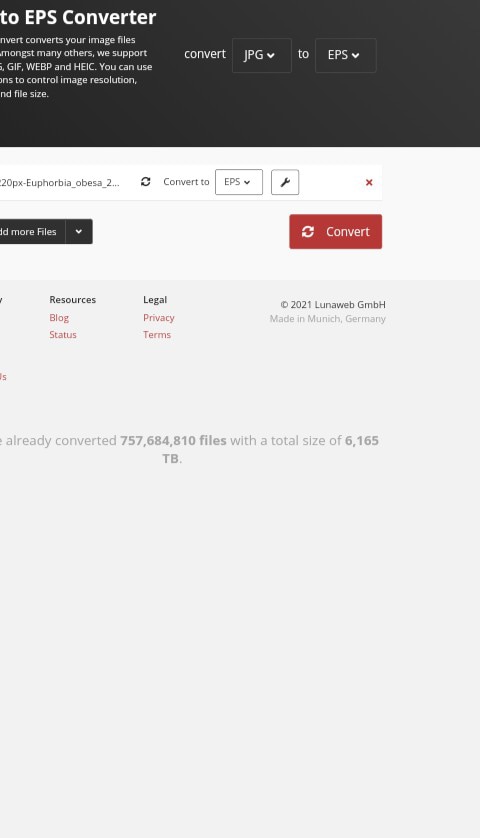
- Espera mientras la imagen se carga y se procesa
- Cuando el proceso haya terminado, haz clic en "Descargar", selecciona el destino del archivo y ¡guárdalo!
Opción 5. Convertir una imagen JPEG a EPS en GIMP
GIMP es un editor de imágenes sin conexión. Es una aplicación que tiene diferentes características de edición de imágenes. Se puede utilizar para convertir formatos de imagen. En este artículo te enseñaré cómo convertir una imagen JPEG a EPS en GIMP
- Descarga e instala la aplicación
- Ejecútalo
- Ve a "Archivo" > "Nuevo" y haz clic en "Aceptar"
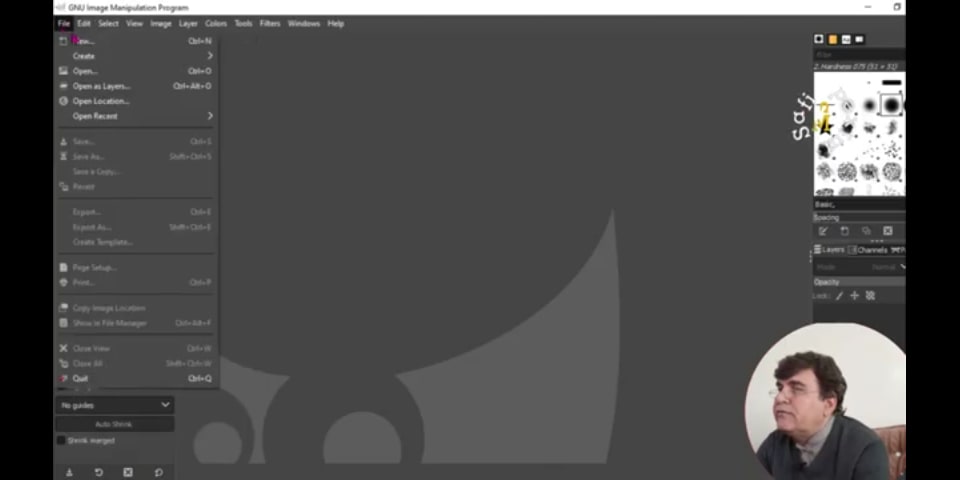
- Aparecerá una capa donde podrás importar tu imagen JPEG.
- Luego, impórtala
¿Cómo importar un archivo en GIMP?
- Ve a "Archivo" > Abrir
- En la siguiente ventana, busca la ubicación de tu imagen JPEG y haz doble clic sobre ella
Aparecerá una vista previa de la capa creada. El proceso de importación habrá finalizado.
Ahora, para convertir
- Dirígete de nuevo a "Archivo" > "Exportar como"
- En esta ventana, edita el nombre
- Reemplaza 'jpg' por 'eps'.
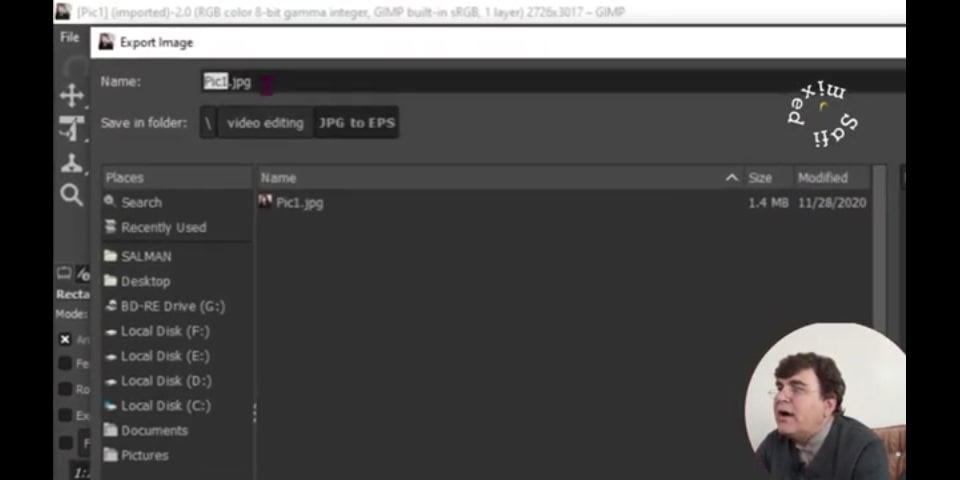
- Selecciona el destino del archivo
- Haz clic en "Exportar"
- Aparecerá la ventana "Exportar imagen como PostScript"
- Edita el ancho, alto y la unidad si quieres
- ¡Haz clic en Exportar!
Tu archivo EPS se habrá guardado en el destino que hayas seleccionado.
Opción 6. Convertir una imagen JPEG a EPS en Adobe Acrobat
Adobe Acrobat es una aplicación muy utilizada. Prácticamente, todo el mundo la tiene en su teléfono o en su PC. Muchos la conocen como lector de PDF. Sin embargo, también se puede utilizar para convertir imágenes. ¿Cómo? En este artículo te mostraré cómo convertir imágenes JPEG a formato EPS con Adobe Acrobat. ¡Sígueme!
- Descarga e instala la aplicación Adobe Acrobat
- Haz clic derecho en la imagen > "Abrir con" > "Adobe Acrobat"
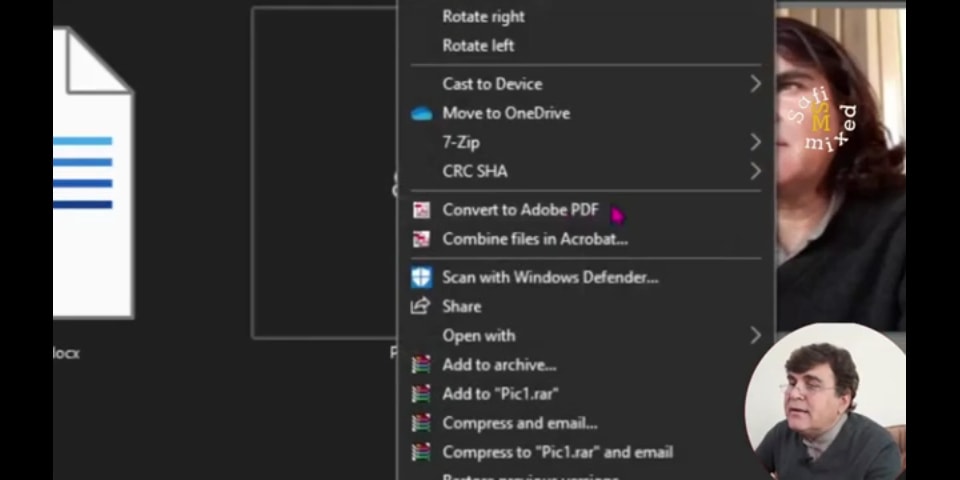
- Luego, haz clic en el icono "Imprimir" que está en la parte superior
- Ve a "propiedades" > "tamaño de página de adobe PDF"
- Haz clic en la flecha junto a "carta" y selecciona "3 X 3"
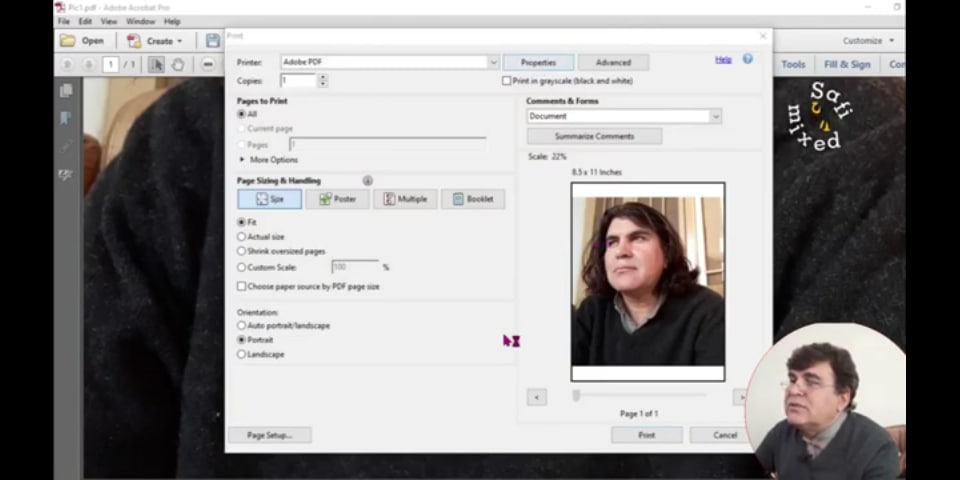
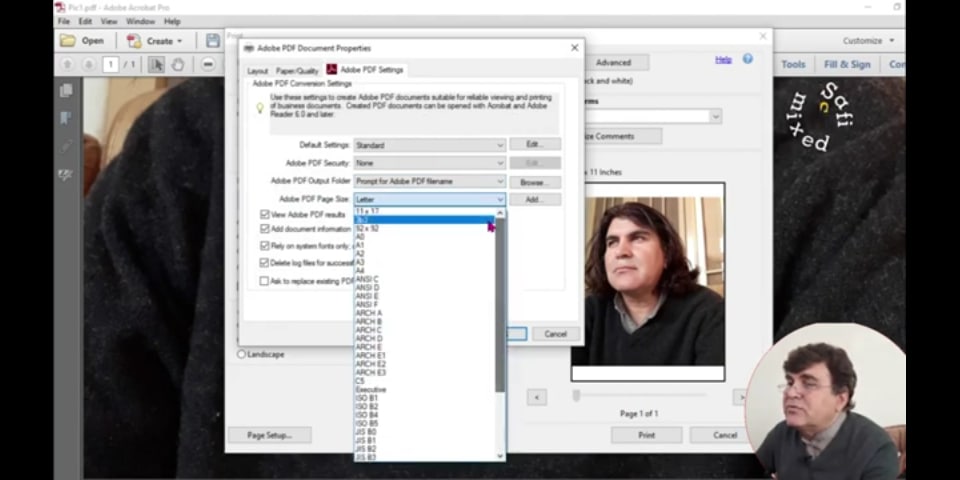
- Haz click en "Aceptar"
- Cambia la impresora a "Adobe PDF
- Haz clic en "Imprimir
- Se te pedirá que indiques dónde quieres guardar el archivo
- Selecciona el destino y guárdalo.
¡Aún no hemos terminado!
- Abre el documento de Adobe Acrobat que acabas de guardar
- Ve a "Archivo" > "Guardar como otro" > "Más opciones" > "'Encapsulated PostScript"
- En la siguiente ventana, cambia el nombre del archivo si deseas y guárdalo
¡Tu imagen JPEG se habrá convertido a EPS!
Opción 7. Convertir JPEG a EPS en Adobe Illustrator
Adobe illustrator es otra aplicación de adobe. Tiene muchas funciones de edición de imágenes. También puede convertir JPEG a EPS. Más abajo te explicamos cómo hacerlo.
- Descarga e instala la aplicación
- Abre la aplicación
- Importa tu imagen JPEG
¿Cómo importar?
- Una vez que se abra la aplicación, haz clic en "Abrir"
- Ve a la ubicación de la imagen JPEG que quieres convertir
- Haz click sobre él una vez y haz clic en "Abrir"
La imagen se visualizará en Adobe illustrator
- Después, haz clic en la imagen
- Ve a "Ventana" en la parte superior y selecciona "Rastrear imagen"
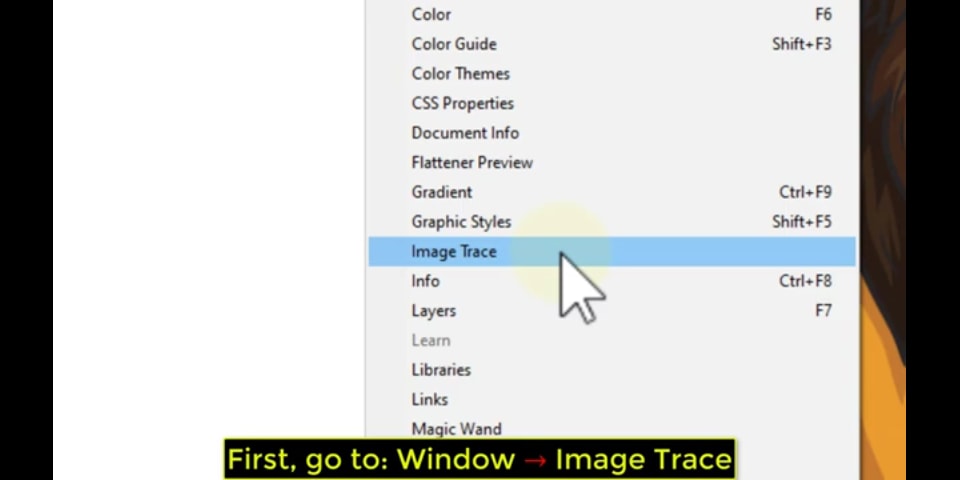
- En la siguiente ventana emergente, debajo de "Ajustes preestablecidos", selecciona "Foto de alta fidelidad"
- A continuación, en el panel derecho, haz clic en "Expandir"
- Luego, haz clic con el botón derecho en la página y selecciona "Desagrupar"
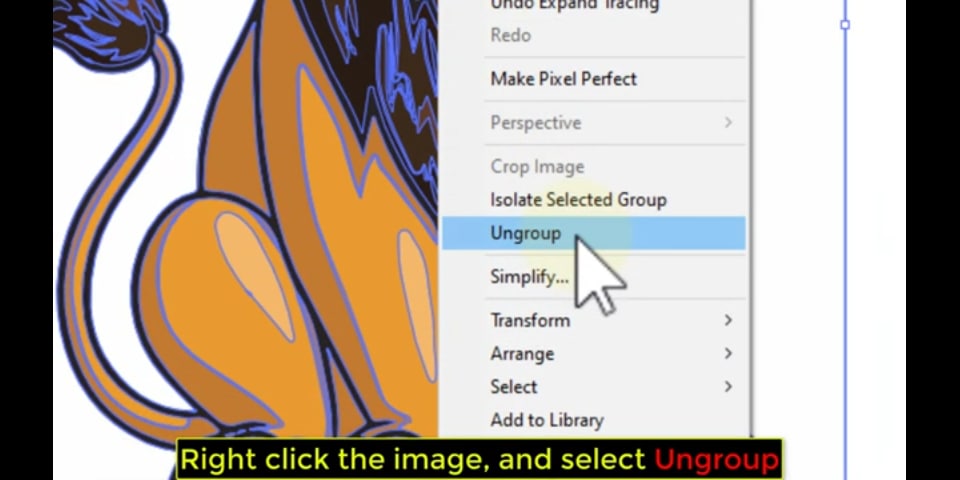
Tu imagen habrá sido convertida al formato EPS
- Después, haz clic en "Archivo" > "Guardar" para conservar los cambios
Conclusión
Queridos lectores, espero haberles enseñado algo sobre las imágenes rasterizadas y vectoriales y cómo pasar del formato JPEG (rasterizado) al EPS (vectorial). No dejes de visitar este sitio para conocer más temas interesantes; ¡gracias por leernos! ¡Mantente al tanto para más!
Recuperar Fotos/Videos/Audios
- Recuperar Fotos
- Softwares gratis para recuperar fotos.
- Recuperar fotos de tarjeta de memoria.
- Recuperar fotos de Facebook eliminadas
- Recuperar fotos borradas de Instagram
- Recuperar Videos
- Recuperar Cámaras
- Recuperar datos perdidos de cámara.
- Recuperar fotos de cámara Nikon.
- Recuperar fotos borradas de cámara digital
- Recuperar de Canon EOS
- Recuperar Audios




Alfonso Cervera
staff Editor